
Philips Hue-appen kan gjøre en håndfull kule ting med Hue-lysene dine, inkludert muligheten til å planlegge at lysene skal slås på og av på bestemte tidspunkter gjennom dagen. Slik konfigurerer du det slik at du aldri trenger å snu en bryter igjen.
I SLEKT: Hvordan sette opp Philips Hue Lights
Å gjøre dette pleide å kreve en tjeneste som ble kalt IFTTT , men en funksjon kalt “Rutiner” ble introdusert i den nye Philips Hue-appen tidligere i år, og hovedfunksjonen er å planlegge at Hue-lysene skal slås på og av. Det er en funksjon som har vært veldig fraværende i årevis, men som endelig er her.
For å starte, åpne Philips Hue-appen på smarttelefonen din og trykk på "Rutiner" -fanen nederst.

Velg "Mine rutiner" på neste skjermbilde.
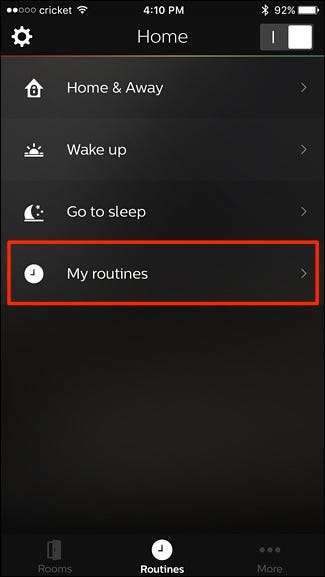
Trykk på den runde pluss-knappen nede i høyre hjørne av skjermen.

Trykk på der det står "Min rutine 1" øverst og skriv inn ditt eget navn for rutinen du vil lage.
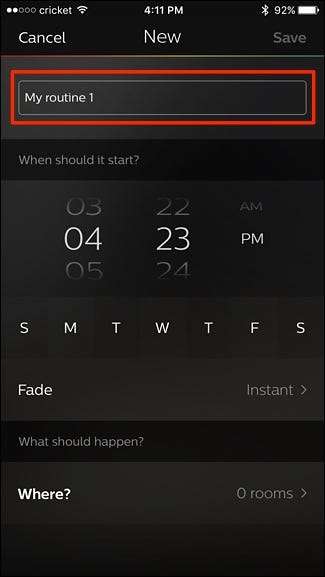
Deretter, under "Når skal det starte?", Velg et tidspunkt du vil at Hue-lampene skal slå på.

Rett under det kan du også velge bestemte ukedager ved å trykke på en for å velge den.
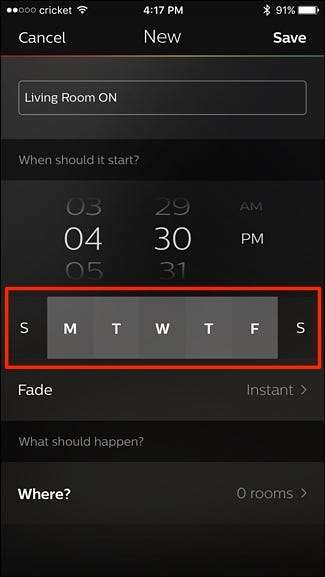
"Fade" er en funksjon som sakte kan slå på lysene dine i løpet av fem minutter til 30 minutter. Du kan også bare la den stå på "Øyeblikkelig" for å få lysene til å slå på normalt.
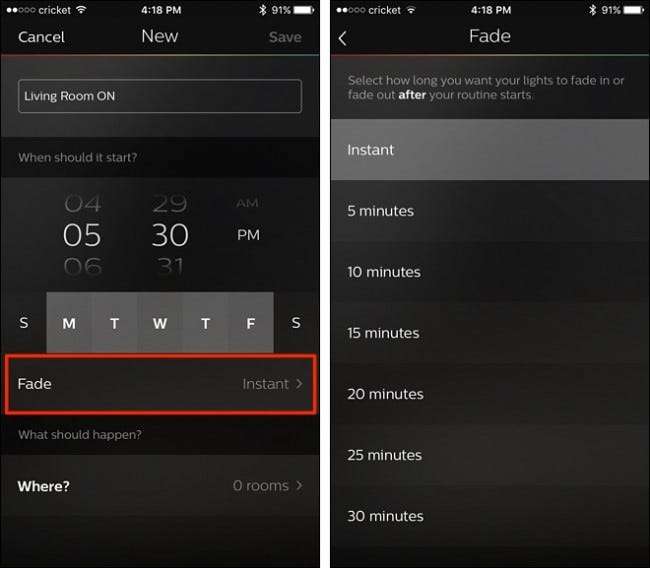
Trykk deretter på "Hvor?" alternativ. Med rutiner kan du ikke velge individuelle Hue-pærer, men heller rom, så trykk på avkrysningsruten ved siden av et rom for å velge den. Du kan velge opptil fire rom for å slå på med denne rutinen.
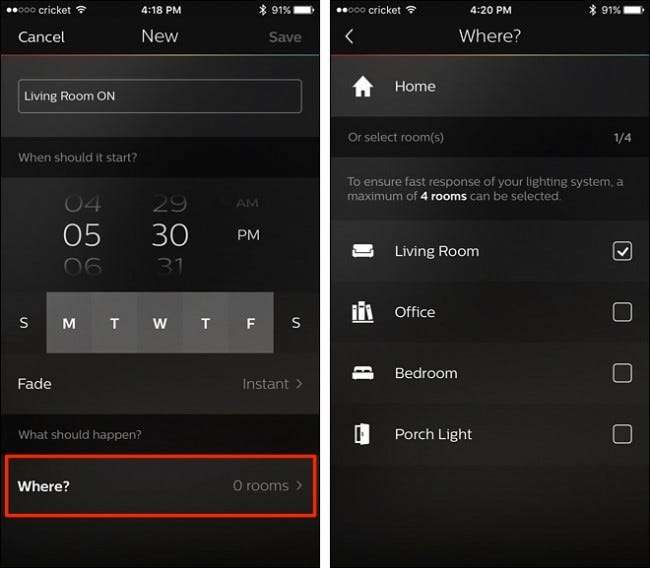
Gå tilbake til forrige skjermbilde, så ser du en ny seksjon lagt til nederst. Trykk på den for å velge hvordan lysene skal lyse. Du kan enten velge mellom noen få standardinnstillinger, som å slå på lysene med enten full lysstyrke, nedtonet lysstyrke eller en veldig nedtonet lysstyrke kalt “Nightlight”. Du kan også bla nedover og velge en standard scene eller en som du opprettet tidligere.
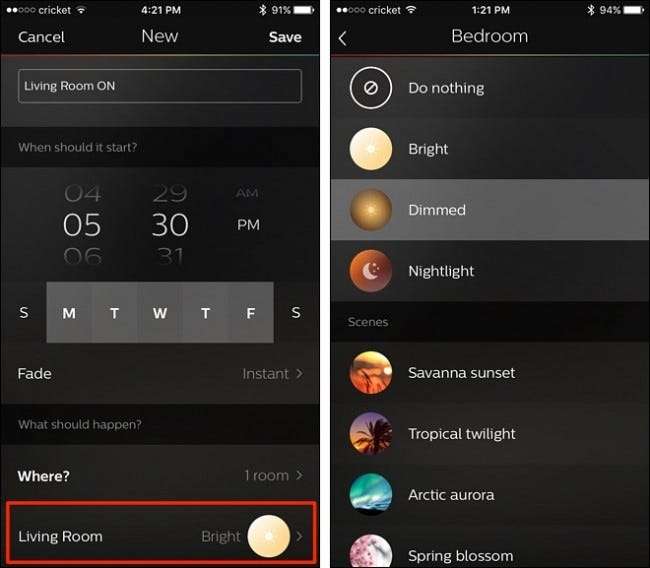
Når du har valgt en, blir du ført tilbake til hovedrutinen for rutineoppretting, hvor du deretter trykker på "Lagre" oppe i høyre hjørne på skjermen.
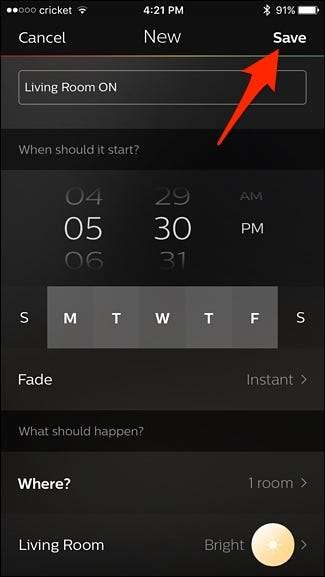
Din nye rutine vil vises i listen.
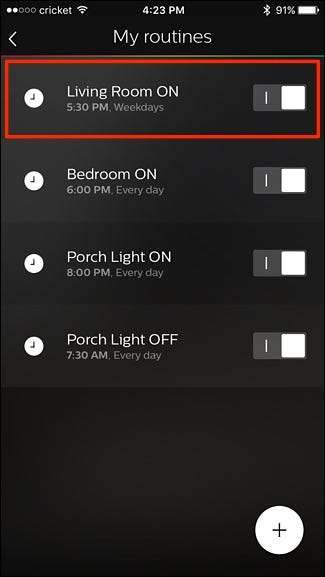
Husk at hvis du også vil at lysene skal slås av automatisk på et bestemt tidspunkt, må du opprette en annen rutine, bare denne gangen velger du at lysene skal slås av når du skal velge en scene.
Annet enn det, er det ganske enkelt å sette lysene dine etter en tidsplan, og vi er veldig glade for at Philips Hue-appen endelig har denne funksjonen.
Tittelbilde av Maximusnd / Bigstock, NiroDesign / Bigstock og Philips.







